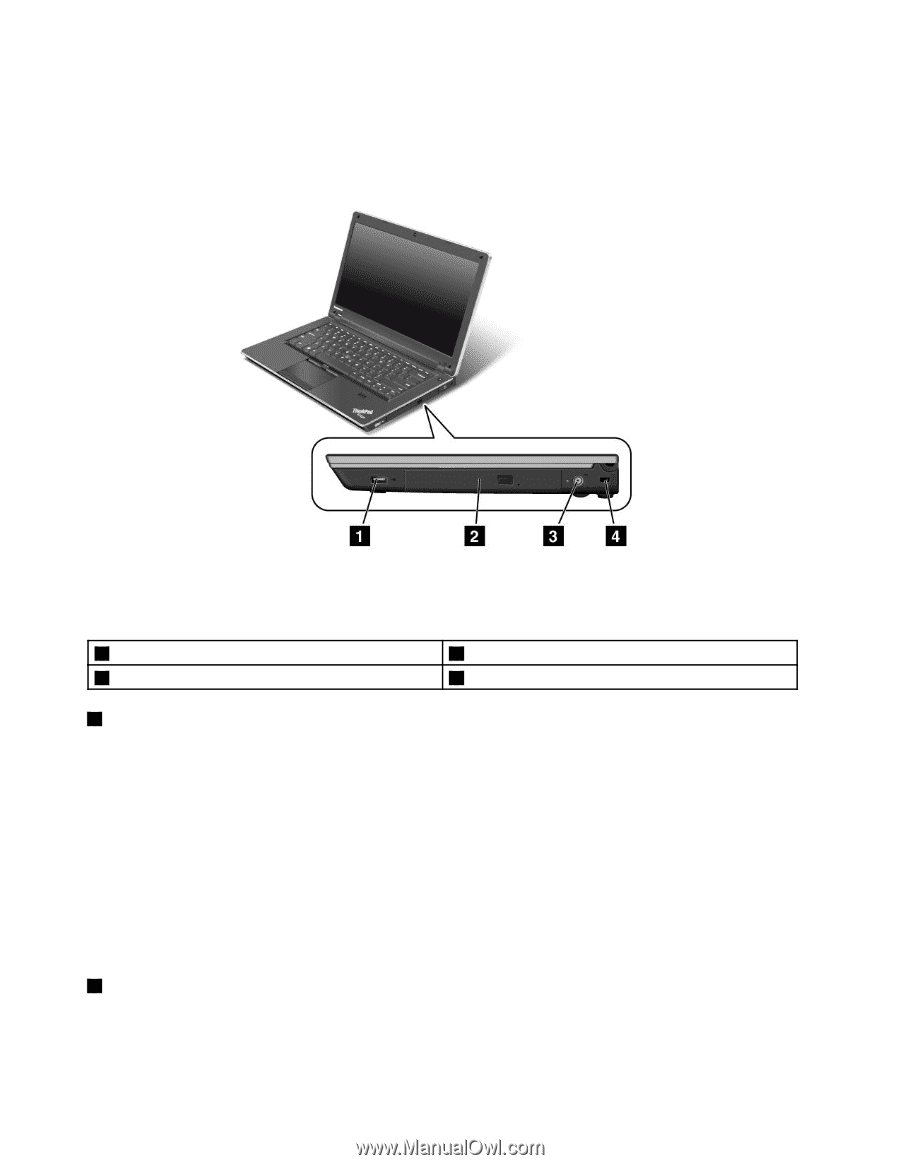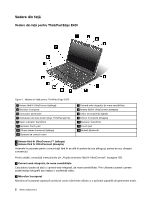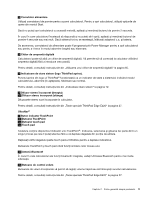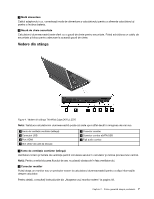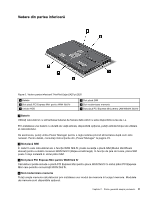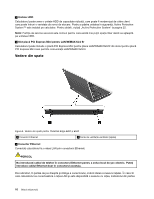Lenovo ThinkPad Edge E420 (Romanian) User Guide - Page 26
Vedere din dreapta, Notă, Conector Always On USB, Unitate optică
 |
View all Lenovo ThinkPad Edge E420 manuals
Add to My Manuals
Save this manual to your list of manuals |
Page 26 highlights
Pentru detalii, consultaţi instrucţiunile din „Taste speciale ThinkPad Edge E520" la pagina 29. Vedere din dreapta Figura 3. Vedere din dreapta ThinkPad Edge E420 şi E520 Notă: Tastatura calculatorului dumneavoastră poate să arate uşor altfel decât în imaginea de mai sus. 1 Conector Always On USB 3 Mufă alimentare 2 Unitate optică 4 Gaură de cheie securitate 1 Conector Always On USB Conectorul Always On USB este utilizat pentru conectarea dispozitivelor compatibile cu o interfaţă USB, precum o imprimantă sau cameră digitală. Implicit, chiar şi în cazul în care calculatorul este în modul adormire, conectorul Always On USB vă permite să încărcaţi unele dispozitive, precum telefoane inteligente iPod®, iPhone® şi BlackBerry®, prin ataşarea dispozitivelor la acest conector. Cu toate acestea, când adaptorul de c.a. este ataşat, dacă doriţi să încărcaţi aceste dispozitive când calculatorul este în modul hibernare sau oprit, va trebuie să deschideţi programul Power Manager şi să configuraţi setările corespunzătoare activării funcţiei conector Always On USB. Pentru detalii despre activarea funcţiei conector Always On USB, consultaţi ajutorul online al programului Power Manager. Notă: Calculatorul este compatibil cu USB 1.1 şi 2.0. 2 Unitate optică Calculatorul dumneavoastră are un slot pentru o unitate optică. 6 Ghidul utilizatorului